Settimocell / Notizie / Guide
Come usare Dropbox su iPad
Offerte in anteprima per teDropbox è un applicazione che viene usata per condividere file non solo su pc, ma anche su iPhone, iPad, iPod e dispositivi Android. Grazie al salvataggio di files in un ambiente internet e a un principio di sincronizzazione, é possibile condividere documenti in tempo reale tra più device e ogni utente a cui è consentito l’accesso, può modificare/integrare il documento.
Ma come usare Dropbox su iPad? Il funzionamento sulla tavoletta Apple é molto semplice, grazie all’interfaccia organizzata in cartelle e sottocartelle): nella guida sarà spiegato come funziona Dropbox su iPad, come installarlo e come usarlo.
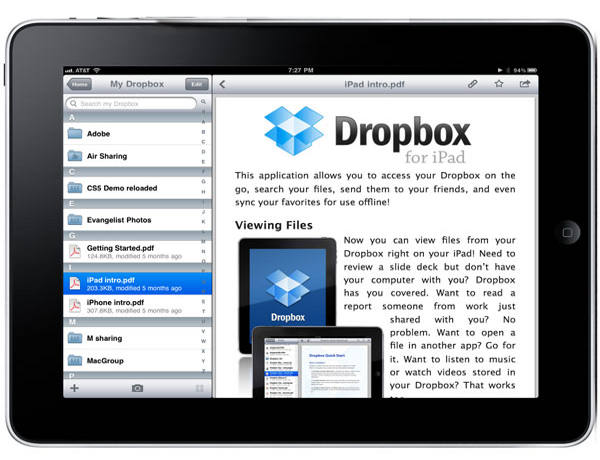
Puoi usare Dropbox su iPad in due modi:
1. Collegandoti direttamente al sito web di Dropbox dal tuo iPad e accedendo con le tue credenziali. Entrando con il tuo nome utente e password, accederai direttamente alla Home di Dropbox e da lì potrai iniziare a condividere file, foto, a editare documenti.
2. Tramite applicazione dedicata. Come ben saprai, per Dropbox esiste un’applicazione dedicata su pc che, se scaricata, fa apparire un’icona con l’immagine di Dropbox che, se avviata, permette di entrare nell’ambiente condiviso, senza passare dal web.
Per iPad ovviamente non può essere utilizzata la stessa applicazione per pc, ma c’è un’app ad hoc, che può essere scaricata gratis da iTunes. L’utilizzo dell’app é molto simile alla versione web: all’apertura dell’App Dropbox su iOS la prima pagina che appare è ovviamente quella di login: se sei registrato accedi con i tuoi dati, altrimenti puoi creare un account in meno di due minuti.
Una volta avviata l’app ed effettuato il login, i menu sono quattro: Gestione dei file Caricamento da fotocamera, Preferiti e Impostazioni. Solitamente il più usato è quello di Gestione dei file, che permette di gestire e condividere. Grazie a Dropbox per iPad potrai accedere a qualsiasi file salvato e condiviso con te, modificarlo, nonchè condividere altre foto, documenti e video. Inoltre, se aggiungi uno più file ai tuoi “Preferiti” potrai visualizzarli anche offline, quindi senza connessione internet attiva.
